Classy & Fabulous

![]() Vertaald naar Duits door Elfe (Alex Stenzel)
Vertaald naar Duits door Elfe (Alex Stenzel)![]() Vertaald naar Engels door Karin
Vertaald naar Engels door Karin![]() Vertaald naar Frans door Manou
Vertaald naar Frans door Manou
Deze tutorial is bedacht en geschreven door Karin 06-07-2021, de © is van mij.
Het is niet toegestaan deze of delen hiervan te kopiëren te linken en/of ergens anders te plaatsen zonder mijn toestemming.
De tutorial is geschreven met PSP19 (X9) maar kan ook met andere versies gemaakt worden.
Als deze les op een andere les lijkt is dat louter toeval.
De © van de gebruikte materialen is voor de rechtmatige eigenaren en de tubemaaksters.
Ik bedank de tubemaaksters Yoka, Azyzam en Isa voor de tubes
Het masker is van Animabelle
Vlinder en bloem door mijzelf gemaakt.
Open het materiaal in PSP / Dupliceer met Shift+D / Sluit de originelen.
Kijk eerst of je alle onderstaande filters.
Deze moet je anders eerst installeren voor je aan de les begint.
Gebruikte Filters:
Mura’s Seamless – Get 1 tile
Mura’s Meister – Copies
AAA Frames – Fotoframe
Filters Unlimited – & BKG Designer sf10IV – Blueperry Pie
Carolaine and Sensibility – CS HLines
Medhi – Sorting tiles
Filters Unlimited – & BKG Designer sf10III – Splash!
AAA Filters – Good Vibrations
AP1 Lines – Silverlining
Cybia – Screenworks
———-
Als je eigen kleuren en/of materialen gebruikt kan het zijn dat je moet spelen met de Mengmodus en/of Laagdekking.
———-
Download hier je materialen:
Kleurenpalet:
Punt 1.
Open een nieuwe transparante afbeelding van 900 x 600
Zet je voorgrondkleur op kleur 1 en achtergrondleur op kleur 2.
Maak van je voorgrondkleur het volgende verloop Linear.
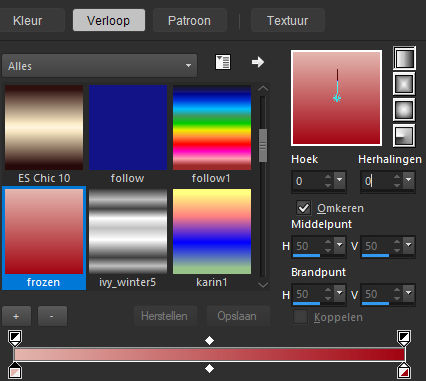
Vul hiermee je afbeelding.
Punt 2.
Effecten – Insteekfilters – Mura’s Seamless – Get 1 tile met de volgende instelling:
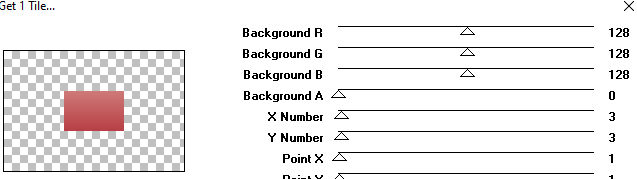
Effecten – Insteekfilters – Mura’s Meister – Copies met de volgende instelling.
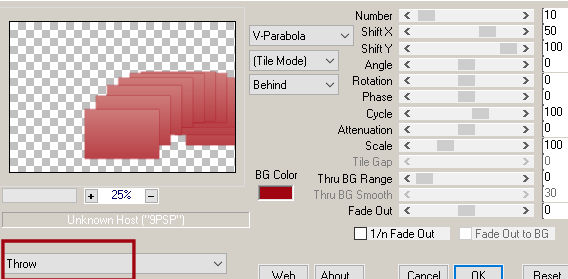
Punt 3.
Lagen – Dupliceren.
Afbeelding – Spiegelen – Horizontaal spiegelen.
Lagen – Samenvoegen – Omlaag samenvoegen.
Effecten – Randeffecten – Sterker accentueren.
Effecten – Afbeeldingseffecten – Verschuiving:
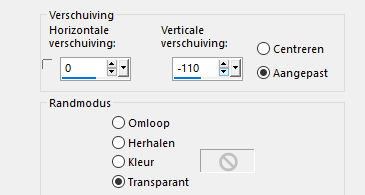
Punt 4.
Lagen – Dupliceren.
Afbeelding – Spiegelen – Verticaal spiegelen.
Activeer in je lagenpalet de onderste laag (Raster 1).
Effecten – Insteekfilters – AAA Frames – Fotoframe:
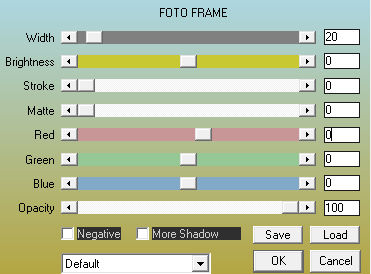
Activeer in je lagenpalet de bovenste laag (kopie van Raster 1).
Herhaal nogmaals.
Effecten – Insteekfilters – AAA Frames – Fotoframe instelling staat nog goed.
Punt 5.
Lagen – Samenvoegen – Omlaag samenvoegen.
Effecten – Insteekfilters – Filters Unlimited – & BKG Designer sf10IV – Blueperry Pie:
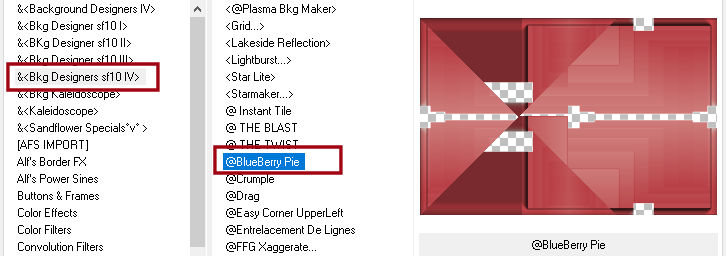
Punt 6.
Activeer je toverstaf en selecteer alle transparante vlakken.
Selecties – Wijzigen – Uitbreiden – Aantal pixels 1.
Lagen – Nieuwe rasterlaag.
Vul je selectie met kleur 2.
Selecties – Niets selecteren.
Punt 7.
Effecten – 3D Effecten – Slagschaduw, kleur zwart.
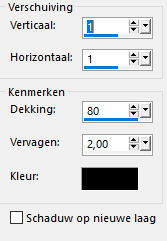
Herhaal nogmaals en zet Horizontaal en vertikaal op -1.
Effecten – Insteekfilters – Carolaine and Sensibility – CS HLines.
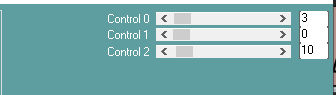
Effecten – Randeffecten – Sterker accentueren.
Punt 8.
Voorgrondkleur op kleur 1 en Achtergrondkleur op kleur 2 (staat nog goed).
Maak van je voorgrondkleur het volgende verloop Radial.
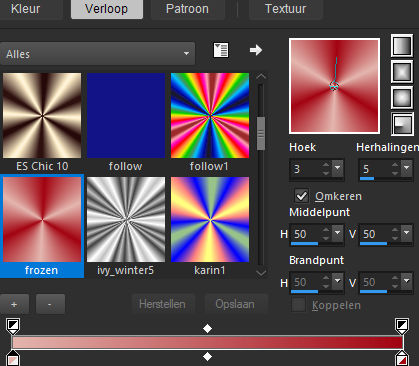
Activeer de onderste laag van je lagenpalet (Raster 1).
Activeer je toverstaf.
Selecteer alle zwarte gedeeltes door er in te klikken met je toverstaf.
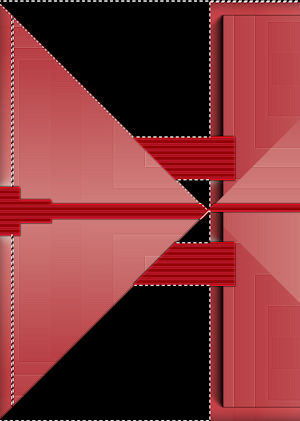
Vul de selectie met je verloop.
Punt 9.
Selecties – Laag maken van selectie.
Selecties – Niets selecteren.
Effecten – Insteekfilters – Medhi – Sorting tiles:
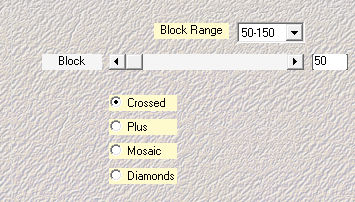
Effecten – Randeffecten – Sterker accentueren.
Punt 10.
Effecten – Insteekfilters – Filters Unlimited – & BKG Designer sf10III – Splash!:
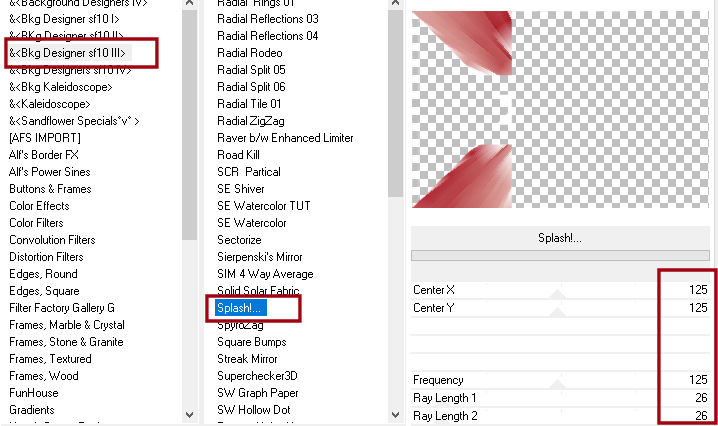
Effecten – Randeffecten – Accentueren.
Effecten – Insteekfilters – AAA Filters – Good Vibrations.
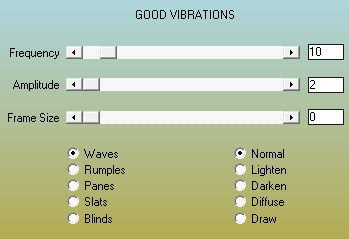
Effecten – Insteekfilters – AP1 Lines – Silverlining:
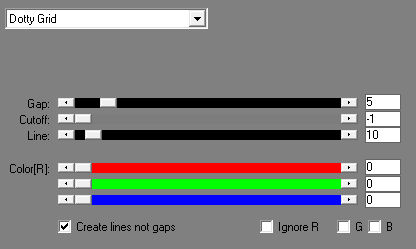
Punt 11.
Lagen – Dupliceren
Effecten – Vervormingseffecten – Wind – Van links – 100
Effecten – Vervormingseffecten – Wind – Van rechts – 100
Lagen – Schikken – Omlaag.
Effecten – Randeffecten – Accentueren.
Punt 12.
Open je vlinder frame tube en plak als nieuwe laag
Lagen – Schikken – Vooraan
Effecten – Afbeeldingseffecten – Verschuiving.
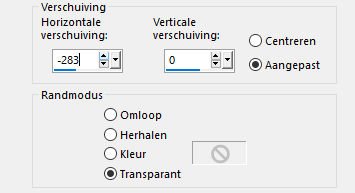
Effecten – 3D Effecten – Slagschaduw, kleur zwart.
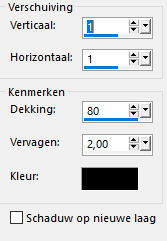
Punt 13.
Lagen – Nieuwe rasterlaag
Zet je achtergrondkleur op zwart.
Gereedschap vlakvulling (vul emmer) en zet de dekking op 50 in de werkbalk.

Vul je afbeelding met je achtergrondkleur.
Lagen – Nieuwe maskerlaag – Uit afbeelding ( 28 masque animabelle).
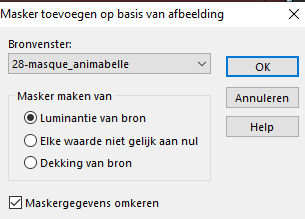
Lagen – Samenvoegen – Groep samenvoegen.
Punt 14.
Effecten – Insteekfilters – Cybia – Screenworks

Effecten – Randeffecten – Accentueren
Punt 15.
Effecten – Vervormingseffecten – Golf met de volgende instelling.
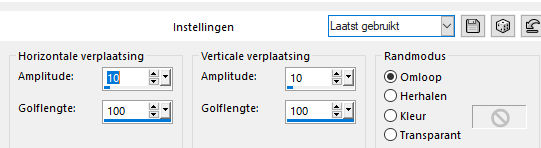
Effecten – 3D Effecten – Slagschaduw, kleur zwart.
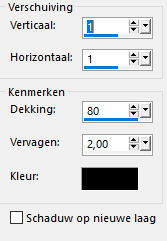
Lagen – Samenvoegen – Zichtbare lagen samenvoegen.
Punt 16.
Open de bijgevoegde vrouwentube of een eigen tube.
Verwijder het watermerk.
Afbeelding – Formaat wijzigen met 80%
Bewerken – Kopiëren
Bewerken – Plakken als nieuwe laag.
Effecten – Afbeeldingseffecten – Verschuiving:
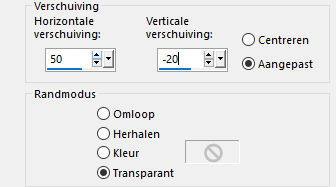
Punt 17.
Open je Flower_DK
Bewerken – Kopiëren
Bewerken – Plakken als nieuwe laag.
Lagen – Eigenschappen – Mengmodus op Vermenigvuldigen en Dekking naar keuze. Mijne is 100.
Lagen – Schikken – Omlaag.
Punt 18.
Open je Ballen Azyzam tube
Bewerken – Kopiëren
Bewerken – Plakken als nieuwe laag.
Afbeelding – Formaat wijzigen met 85%. Formaat van alle lagen wijzigen niet aangevinkt.
Effecten – Afbeeldingseffecten – Verschuiving:
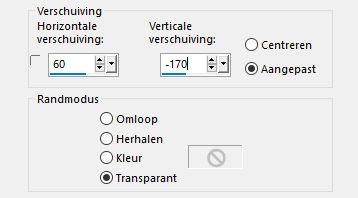
Punt 19.
Open je Yoka tekst.
Verwijder de bovenste laag.
Afbeelding – Formaat wijzigen met 40%. Formaat van alle lagen wijzigen niet aangevinkt.
Aanpassen kleur indien gewenst.
Dit doe je door Selecties – Alles selecteren.
Selecties – Zwevend.
Selectie – Niet Zwevend.
Vul met wit of de gewenste kleur.
Bewerken – Kopiëren
Bewerken – Plakken als nieuwe laag.
Lagen – Schikken – Vooraan
Zet hem op een plek links op je afbeelding of als mijn voorbeeld.
Effecten – 3D Effecten – Slagschaduw, kleur zwart.
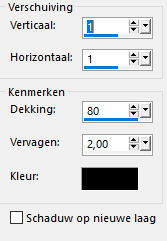
Punt 20.
Zet je watermerk en eventuele copyrights.
Punt 21.
Afbeelding – Randen toevoegen – Symmetrisch – 3 pixels kleur 1
Afbeelding – Randen toevoegen – Symmetrisch – 3 pixels wit
Afbeelding – Randen toevoegen – Symmetrisch – 3 pixels kleur 3
Afbeelding – Randen toevoegen – Symmetrisch – 25 pixels kleur wit
Effecten – Insteekfilters – AAA Frames – Fotoframe.
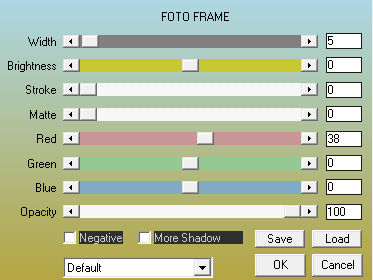
Klaar is je afbeelding.
Sla op als jpg.
© DesignKarin
Dank jullie wel voor de uitwerkingen!












